Instructions de conversion ci-dessous
Comment convertir un fichier ZIP en fichier GIF ?
- Pour sélectionner le fichier ZIP, vous avez deux options :
- Cliquez sur "Selectionner le fichier à convertir" pour ouvrir le sélecteur de fichiers.
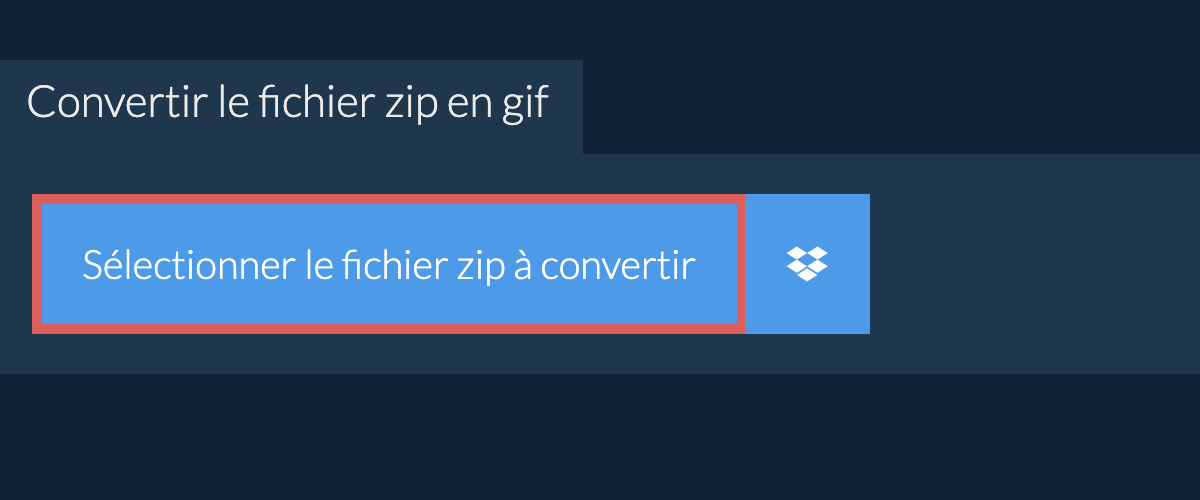
- Faites glisser et déposez le fichier ZIP directement sur ezyZip.
Il énumère tous les fichiers GIF dans l'archive ZIP. - Cliquez sur le bouton vert "Enregistrer" pour enregistrer un fichier GIF individuel sur votre disque local.
Cliquez sur le bouton bleu "Aperçu" pour ouvrir le GIF dans votre navigateur.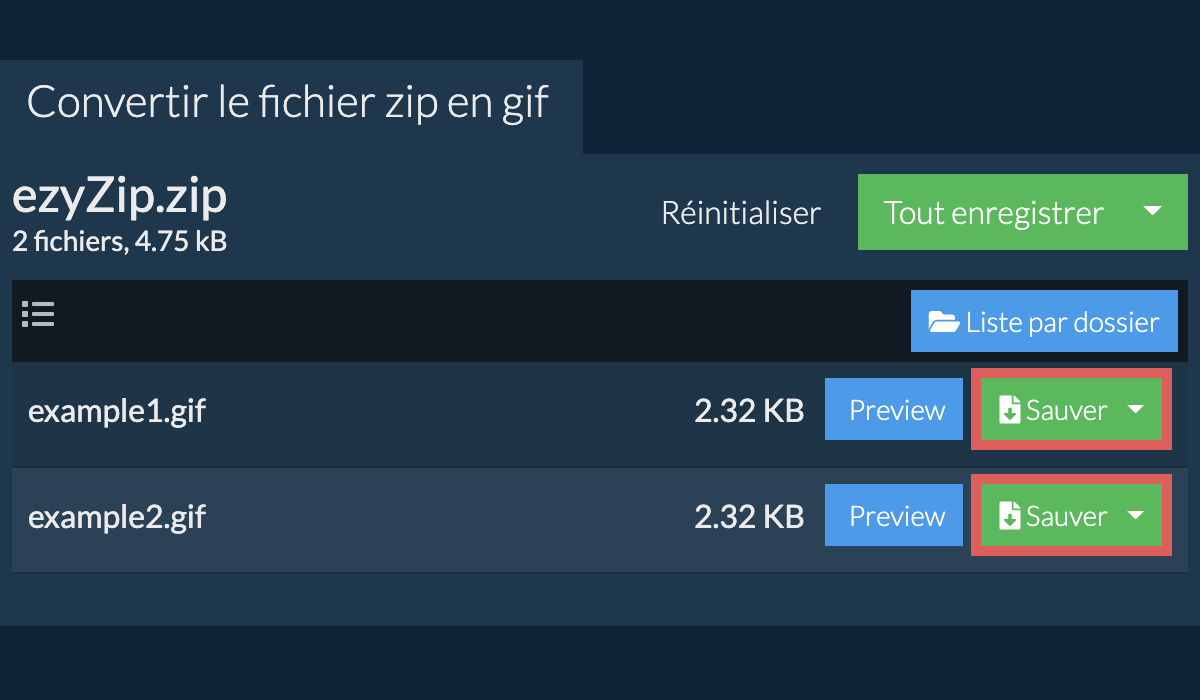
Comment enregistrer tous les fichiers GIF dans un dossier?
- Cliquez sur "Tout enregistrer". Si le bouton est invalide, cela implique que cet élément n’est pas pris en charge par votre navigateur ou ce n’est pas paramétré.
Dans Chrome, c’est possible de configurer en utilisant l’adresse suivante :chrome://flags/#native-file-system-api
(copier/coller dans la barre d’adresse du navigateur) - Sélectionner un dossier vide où vous voulez extraire les fichiers. Notez bien: Si vous avez déjà des fichiers avec le même nom, ezyZip écrasera les fichiers.

- Après avoir selectioner le dossier, le navigateur va demander à obtenir un accès au dossier. Cliquez sur "fichiers vue" suivi de "Enregistrer les changements"
- Début de l’enregistrement des fichiers et sous fichiers dans l’endroit spécifié

Comment convertir un ZIP en PNG dans Dropbox ?
- Cliquez sur le logo Dropbox () dans le bouton de sélection du fichier ZIP.

- Le sélecteur de fichiers Dropbox apparaît. Vous devrez autoriser l'accès à ezyZip la première fois.
- Une fois que vous avez sélectionné le fichier ZIP, il sera téléchargé dans votre navigateur et son contenu sera affiché.
- Pour enregistrer les fichiers GIF dans Dropbox, cliquez sur le menu déroulant "Dropbox" sous les boutons "Save" ou "Save All". Vous devrez autoriser Dropbox pour ezyZip la première fois que vous le ferez.
Les fichiers seront enregistrés dans le dossier /Apps/ezyZip.
Quel système d'exploitation et quel navigateur peuvent convertir GIF en ZIP ?
Nous l’avons testé pour fonctionner avec Windows, Macos, Linux (e.g. Ubuntu, Mint, Debian), Android, Chromeos (Chromebook), Android, iOS (iPhone, iPad & iPod Touch).
Assurez-vous d’utiliser la dernière version d’un des navigateurs populaires ou leurs variantes. (e.g Chrome, Firefox, Safari, Opera).
Est-il sûr de convertir ZIP en GIF en utilisant ezyZip ?
Qu'est-ce qu'un fichier GIF?
Qu'est-ce que ezyZip ?
ezyZip est un convertisseur GIF-zip en ligne gratuit. Il n'est pas nécessaire d'installer un logiciel supplémentaire car il fonctionne dans le navigateur. Il prend également en charge un tas d'autres options d'extraction et de conversion de fichiers.
Contrairement aux autres utilitaires en ligne, ezyZip ne vous oblige pas à télécharger des fichiers sur un serveur. Il fonctionne localement comme une application de navigateur, ce qui le rend beaucoup plus rapide que d’autres outils en ligne similaires. Votre vie privée est protégée car aucune donnée de fichier ne quitte le navigateur.
Pourquoi utiliser ezyZip ?
Voici un aperçu rapide des différences de fonctionnalités pour vous aider à choisir le bon outil pour vos besoins.
| Fonctionnalité | ezyZip | Autres outils en ligne |
|---|---|---|
| Installation de logiciel | Aucun logiciel requis | Aucun logiciel requis |
| Lieu de traitement | Traitement local dans votre navigateur | Téléchargement vers des serveurs |
| Confidentialité et sécurité | Les fichiers restent sur votre appareil | Les fichiers sont téléchargés sur des serveurs tiers |
| Vitesse de traitement | Instantané (aucun téléchargement) | Dépend de la vitesse dinternet |
| Inscription requise | Jamais requis | Souvent requis pour les fichiers volumineux |
| Fonctionne hors ligne | Oui (après le chargement de la page) | Non |
| Limite de taille de fichier | Aucune limite (dépend de votre appareil) | Généralement 50-200 Mo |
| Traitement par lots | Opérations illimitées par lots | Limité ou payant |
| Aperçu des fichiers | Aperçu avant extraction | Non disponible |
| Formats pris en charge | Plus de 40 formats | Habituellement 5-10 formats |
| Coût | Complètement gratuit | Freemium (fonctionnalités payantes) |
| Établi | Depuis 2009 (15+ ans) | Plus récent, vont et viennent |


